创建Windows2008群集
与Windows2003相比,Windows2008群集改进了许多功能。其中最引人注目的是仲裁选项的变化。
Windows2008群集要求作为群集运行的所有节点都必须采用投票算法确定该节点在指定时间是否有仲裁。因此,仲裁配置有了更多的选项,主要有4种。
1、节点多数
推荐用于含有奇数个节点的群集。
可以承受的故障节点数为节点数的一半(四舍五入)减去一。例如,7个节点的群集可以承受3个节点出现故障。
2、节点和磁盘多数
推荐用于含有偶数个节点的群集。
在见证磁盘保持联机时可以承受的故障节点数为节点数的一半(四舍五入)。例如,在见证磁盘联机时,6个节点的群集可以承受有3个节点出现故障。
在见证磁盘脱机或出现故障时可以承受的故障节点数为节点数的一半(四舍五入)减去一。例如,见证磁盘有故障的6个节点的群集可以承受两 (3-1=2) 个节点故障。
3、节点和文件共享多数
适合有特殊配置的群集。
与“节点和磁盘多数”的工作方式类似,但是此群集使用见证文件共享,而不是见证磁盘。
注意:如果使用“节点和文件共享多数”,则至少必须有一个可用的群集节点包含群集配置的最新副本,然后才能启动群集。否则,您必须通过特定节点来强制启动群集。
4、无多数:仅磁盘
不推荐
可以承受除一个节点外的所有节点出现故障(如果磁盘联机) 但是,建议不使用此配置,因为磁盘可能成为单一故障点。
安装Windows2008群集的过程如下:
一、准备Windows2008计算机
准备3台计算机,其中1台计算机作为DC,另外2台安装Windows Server 2008 企业版的计算机作为节点。
1、安装域服务器
这台DC的网络配置为:
计算机名:DC1;IP地址:192.168.1.1;子网掩码:255.255.255.0;默认网关:192.168.1.254;DNS:192.168.1.1
2、安装节点
第一台计算机的网络配置为:
计算机名:SQL1;IP地址:192.168.1.21;子网掩码:255.255.255.0;默认网关:192.168.1.254;DNS:192.168.1.1
第二台计算机的网络配置为:
计算机名:SQL2;IP地址:192.168.1.22;子网掩码:255.255.255.0;默认网关:192.168.1.254;DNS:192.168.1.1
二、准备群集环境
1、准备域
安装DC的步骤,请参考前面的博文《快速安装Windows2008域》http://jimshu.blog.51cto.com/3171847/631357。域名为contoso.com 。
将DC1升级为域控制器之后,再将SQL1和SQL2这两台计算机都加入到contoso.com域。
2、准备群集功能
在SQL1和SQL2计算机上都执行以下操作:
(1)打开“服务器管理器”,然后“添加功能”。进入“添加功能向导”。

(2)在“选择功能”对话窗口,选择“故障转移群集”。然后点“下一步”。
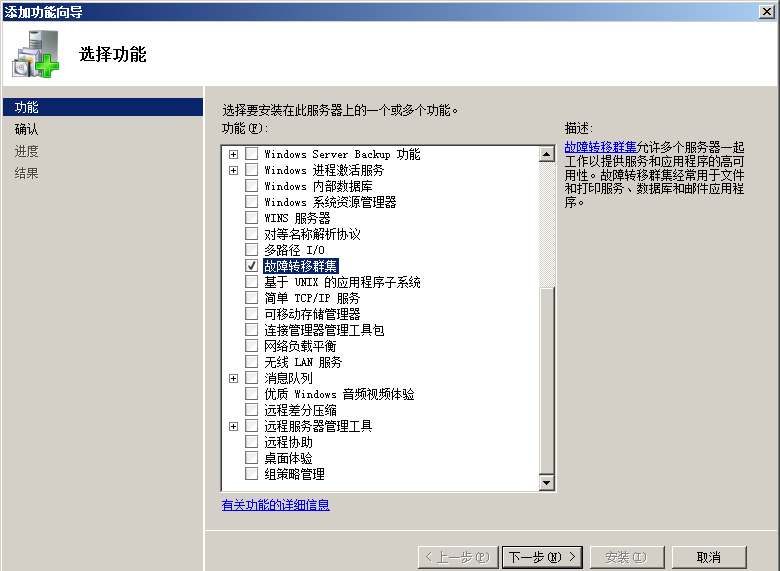
(3)在“确认安装选择”对话窗口,点“安装”。
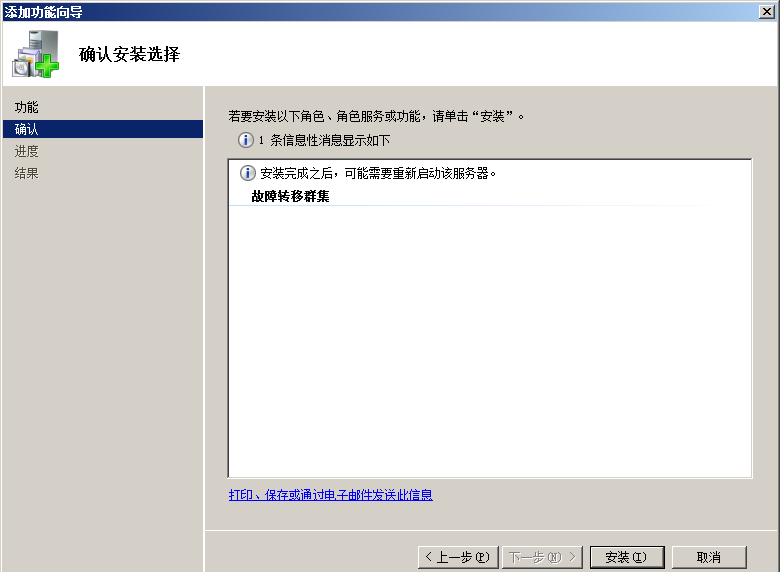
(4)接下来将显示安装的进度,安装完成之后“关闭”“添加功能向导”。
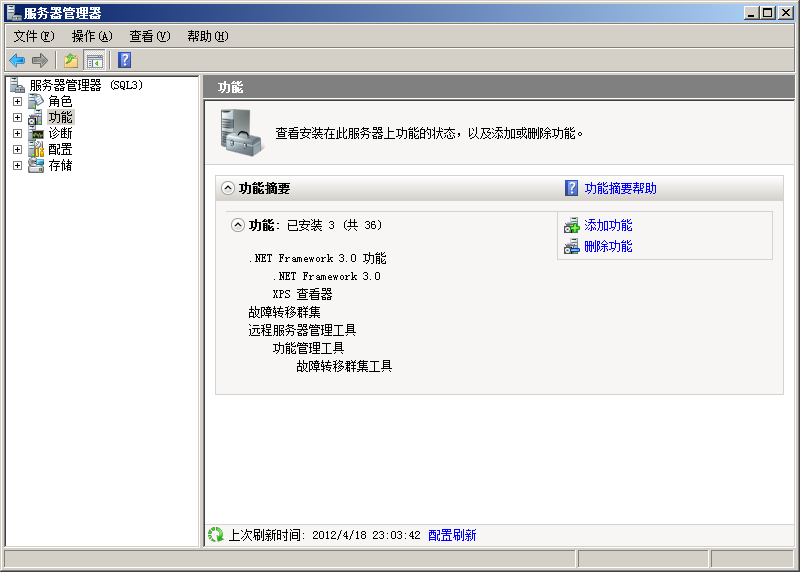
三、创建Windows2008群集
1、登录SQL1
以域帐户登入SQL1,这里是测试环境,我们直接使用contoso\administrator帐户。创建群集的操作可以在任何一个节点上执行,因此你也可以登录到SQL2完成以下操作。
登录后,在“管理工具”中打开“故障转移群集管理”。
2、启动创建群集向导
(1)在“故障转移群集管理”窗口,在“操作”菜单点“创建一个群集”,从而启动“创建群集向导”。
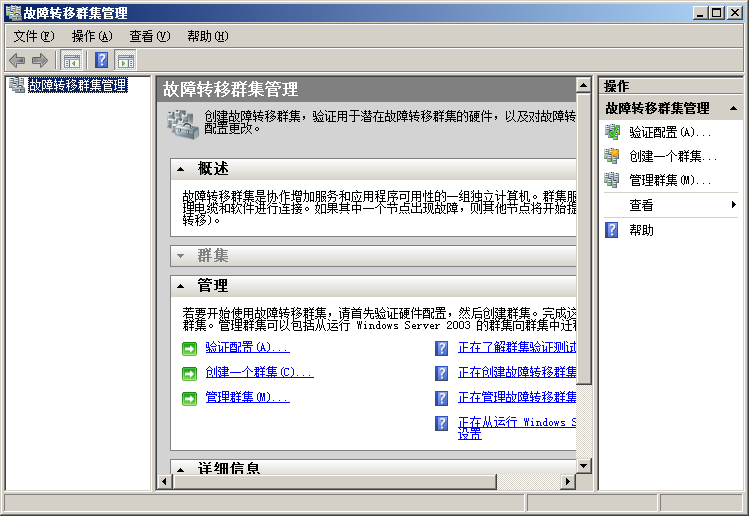
(2)在“开始之前”对话窗口点“下一步”。
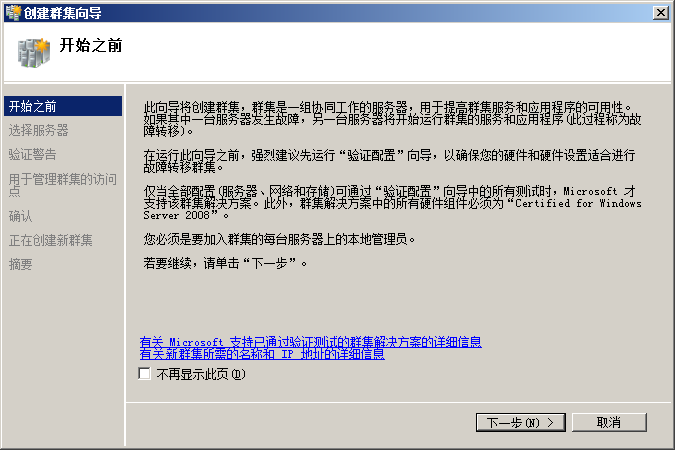
(3)在“选择服务器”对话窗口中,输入第1个节点的名称SQL1,然后点“添加”;再输入第2个节点的名称SQL2,然后点添加。完成之后,点“下一步”。

(4)在“验证警告”窗口,出现提示信息:在创建群集之前,必须运行配置验证测试。点“下一步”,转到“验证配置向导”。
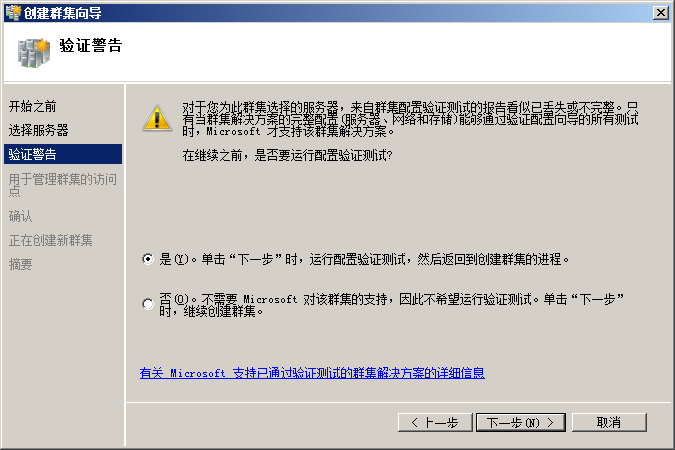
3、验证配置向导
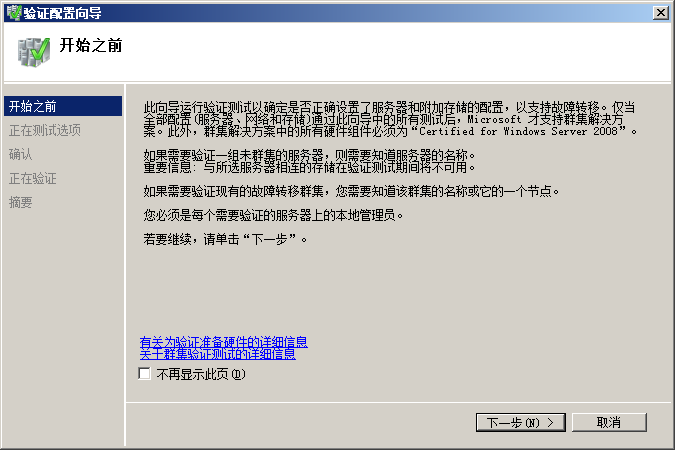

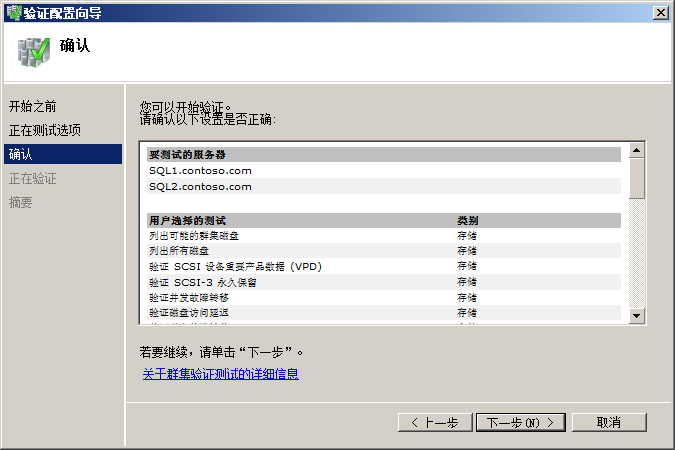
“正在验证”对话窗口显示当前正在验证的配置。
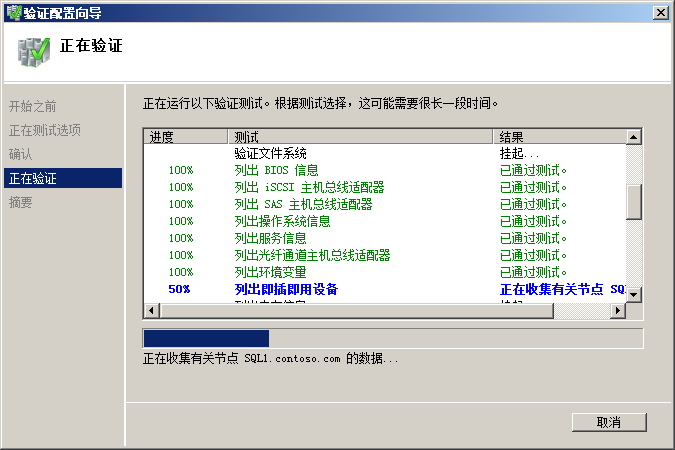
验证完成之后,显示“摘要”对话窗口。点“完成”关闭“验证配置向导”。
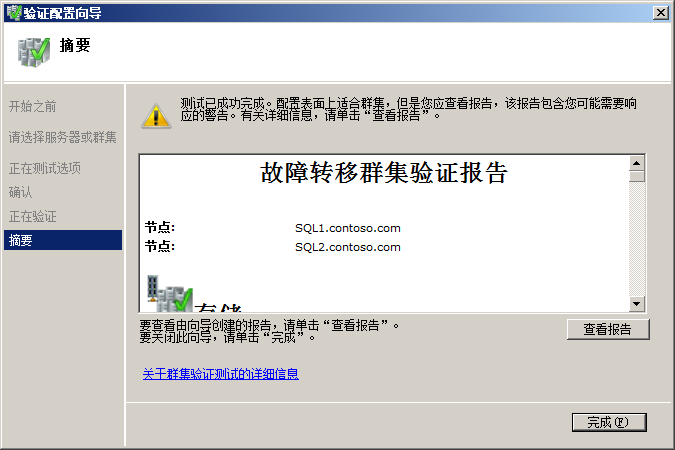
4、完成创建群集
(1)运行完配置验证测试之后,将再次回到“创建群集向导”继续创建群集。
如果在验证过程中没有发现错误,左侧列表中将移除“验证警告”项,即可继续安装。
(2)在“用于管理群集的访问点”对话窗口,输入群集的名称,这里输入WinCluster1,DC1将为这个名称创建一个虚拟计算机的帐户。然后输入这台虚拟计算机的IP地址,这里指定为192.168.1.201 。
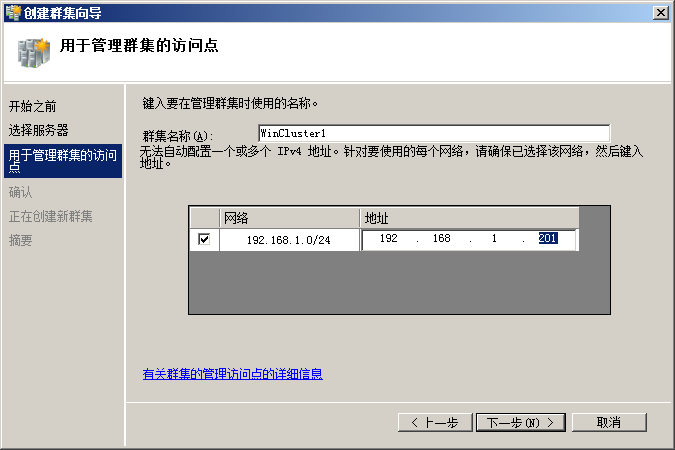
(3)在“确认”窗口点“下一步”。
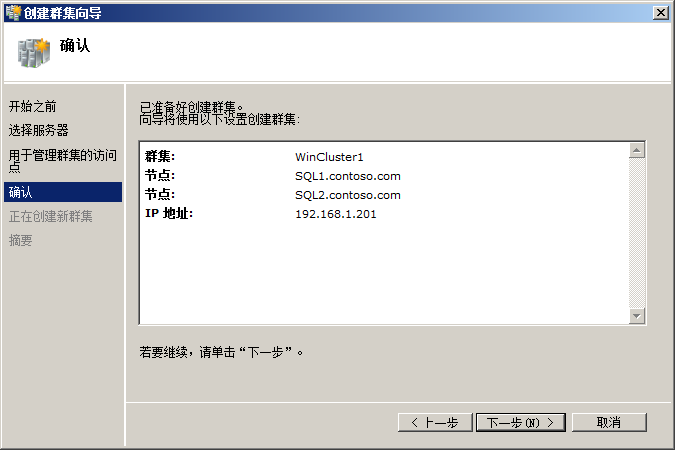
(4)在“正在创建新群集”对话窗口中显示当前安装的进度。
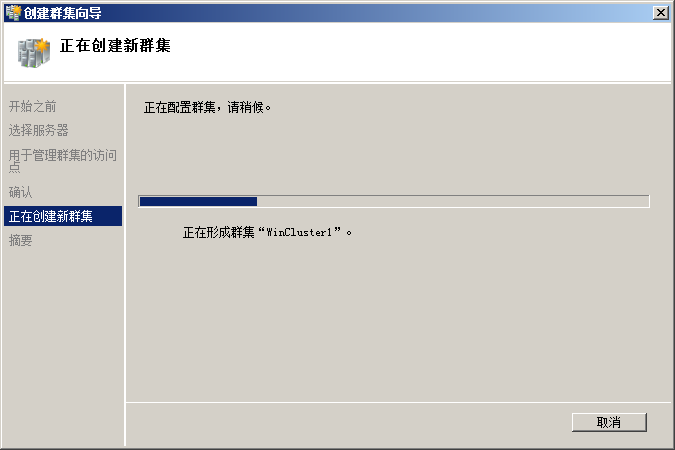
(5)完成之后,显示“摘要”对话窗口。点“完成”关闭“创建群集向导”。

四、修改群集
经过上述操作,已经创建了一个新群集。但是,注意到群集的图标上带有一个警告标志,并且显示:节点故障将导致群集失败!这是因为当前我们只创建了一个2节点的群集,而且不带其他仲裁资源,因此任何一个节点的故障都将导致群集失败。
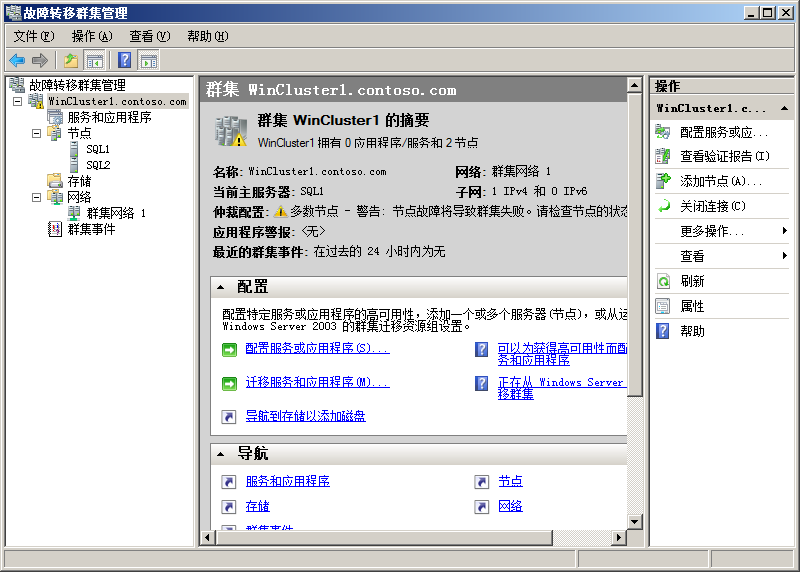
为了添加一个额外的仲裁,可以添加另一个节点进来,也可以添加一个仲裁磁盘。以下分别举例说明。
1、添加第3个节点
(1)准备第四台计算机,其网络配置为:
计算机名:SQL3;IP地址:192.168.1.23;子网掩码:255.255.255.0;默认网关:192.168.1.254;DNS:192.168.1.1
(2)为SQL3“添加功能”,添加“故障转移群集”。
(3)在主菜单栏上点“操作”再选择“添加节点”,启动“添加节点向导”。
(3)在“开始之前”对话窗口点“下一步”。
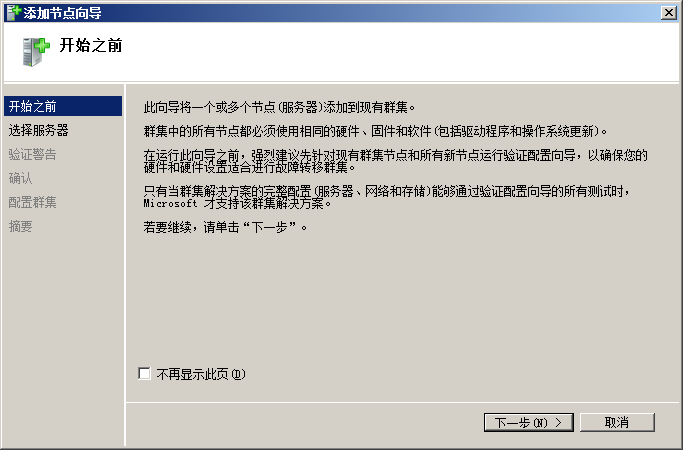
(4)在“选择服务器”窗口,输入第3个节点的计算机名称,然后点“添加”。最后点“下一步”。
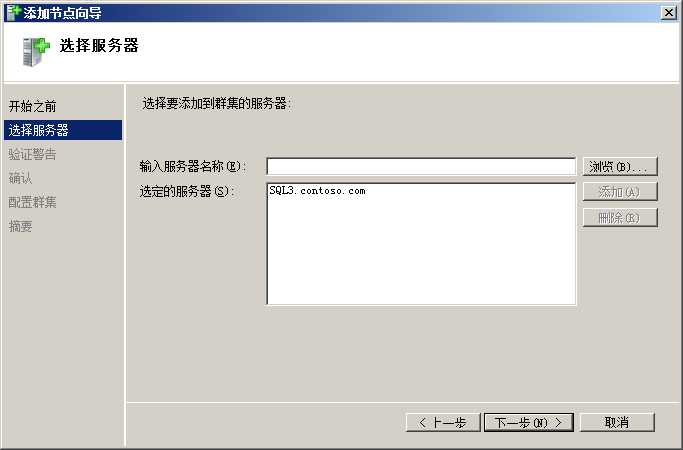
(5) 转到了“验证配置向导”,将检查第3个节点是否满足群集的条件。后续操作与新建群集向导的步骤基本相似。
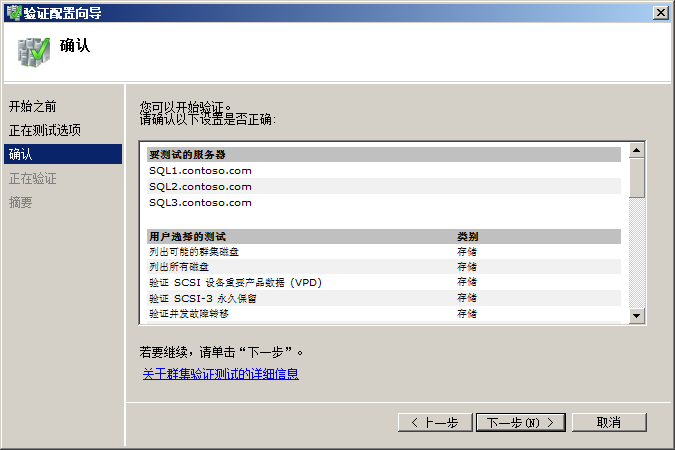
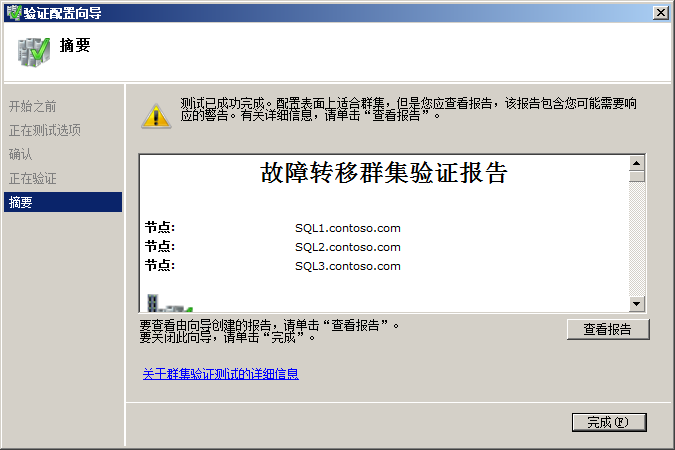
(6)通过了“验证配置向导”,继续回到“添加节点向导”。
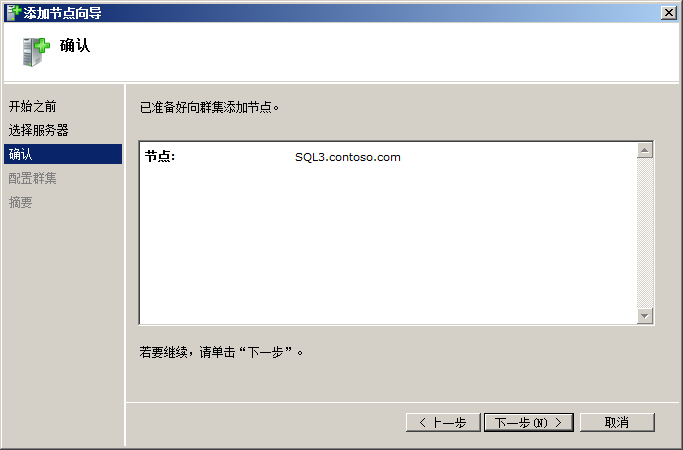
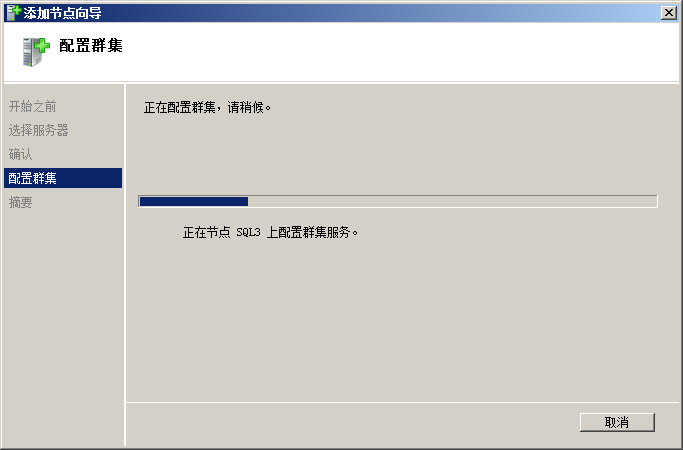
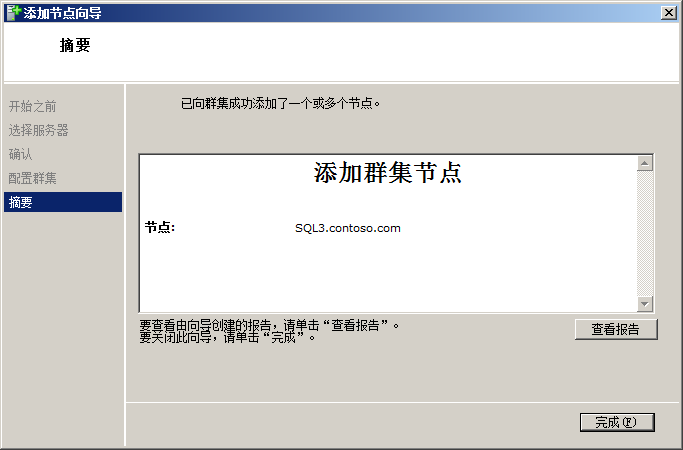
(7)添加完成了第3个节点,可以看到群集的图标上已经没有警告标识了。

2、添加磁盘仲裁
(1)为SQL1、SQL2添加一个共享磁盘,并在SQL1上为其指定分区为Q盘。添加共享存储的方法见前面的博文《StarWind模拟iSCSI设备》http://jimshu.blog.51cto.com/3171847/590412
(2)转到SQL1,在左侧的树型列表中,点“存储”,可见此群集中不存在任何存储。在主菜单“存储”选择“添加磁盘”。
(2)在“将磁盘添加到群集”对话窗口,显示当前可用的磁盘。勾选一个磁盘,然后点“确定”。
(3)添加之后,就可以看到群集的“存储”中显示了可用的存储。(详见前面的博文)
(4) 接下来,就要把群集的仲裁从“节点多数”修改为“节点和磁盘多数”。在左侧的树型列表中点WinCluster1群集,然后在主菜单“操作”中选择“更多操作”再选择“配置群集仲裁设置”,出现“配置群集仲裁向导”。
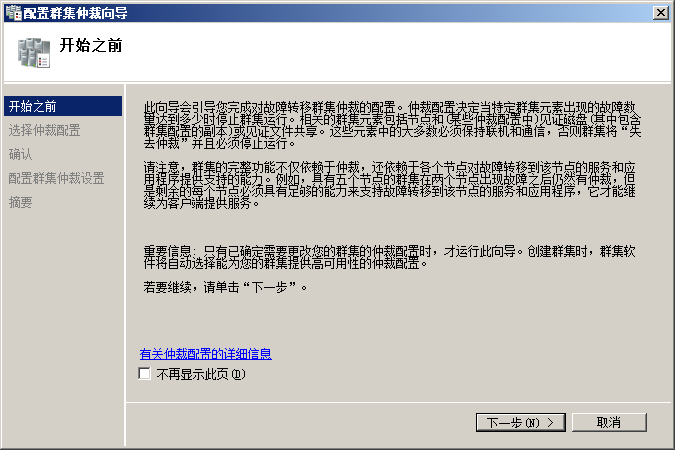
在“选择仲裁配置”对话窗口,选择配置为:节点和磁盘多数。系统也会针对当前的配置给出建议。
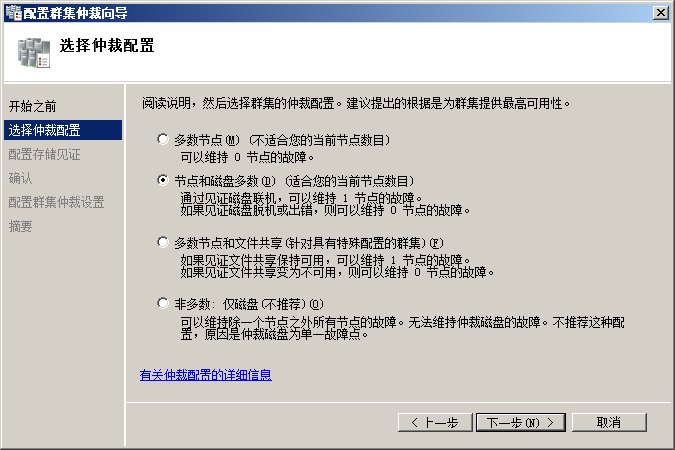
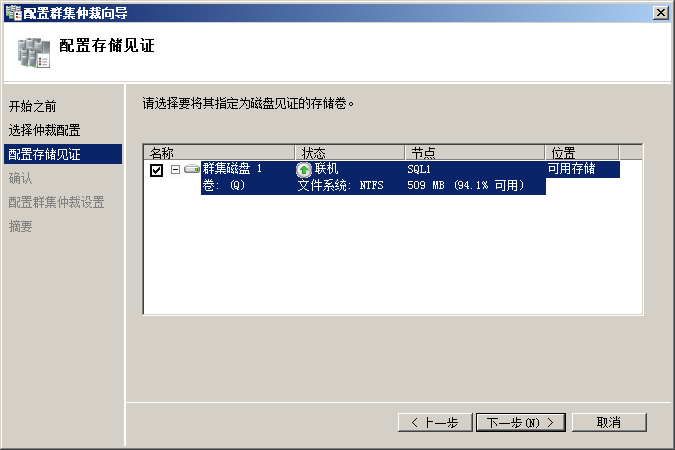
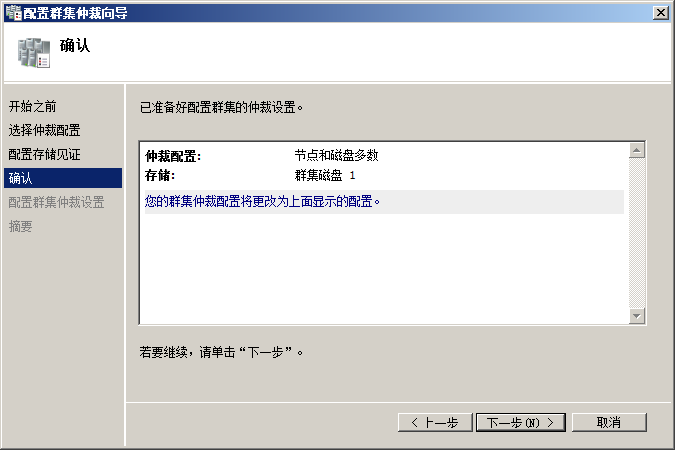
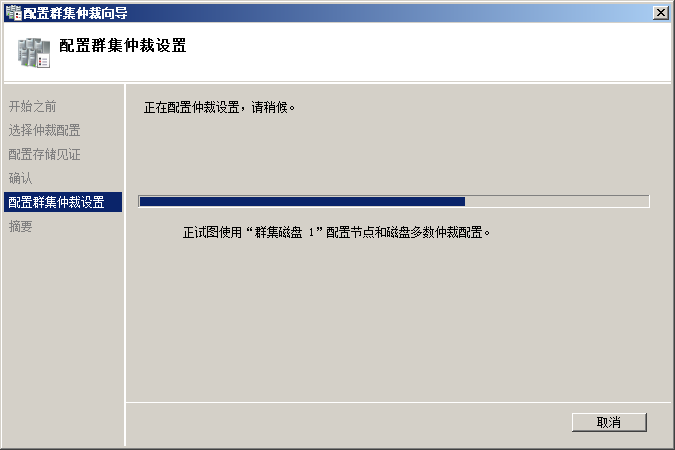
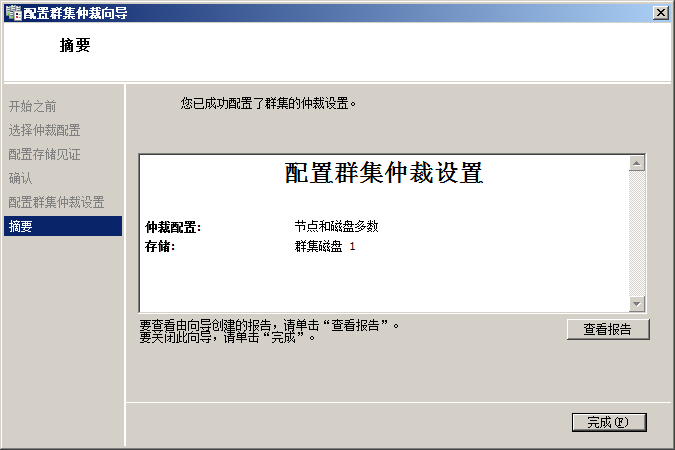
(5)修改了群集的仲裁配置,这时候就发现群集的图标就不再有警告标识了。

五、消除单一故障点
按照上述网络架构,在创建群集时会有一些个有关“验证网络通讯”方面的警告,例如:无法由一对接口从节点 SQL1.contoso.com 访问节点 SQL2.contoso.com。此网络路径可能是群集中通信的单一故障点。请验证这个路径是否高度可用,或者考虑向群集中添加其他网络。
这是因为当前各节点之间只有唯一的网络连接,这就是单一故障点。如果网络的可靠性达不到要求,就要添加一个子网,也就是我们常说的心跳线(Heartbeat)。
为SQL1、SQL2分别添加一张网卡,连接网络后,“故障转移群集管理器”会自动识别网络的变化。
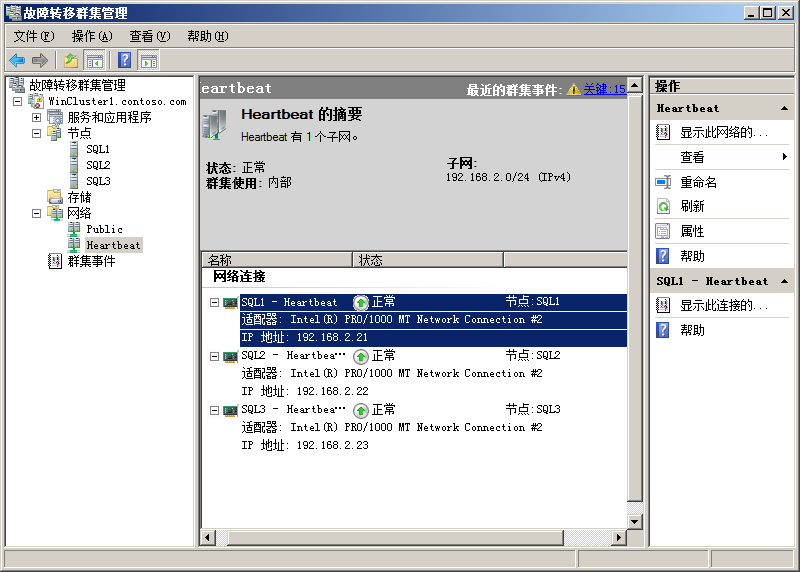
| 大势至公司可以独家提供从局域网网络行为管理、电脑资料防止泄密管控和信息安全防护一站式解决方案 | |
| 聚生网管网络管理系统(下载) | 是一款专门的办公室电脑监控软件、局域网网络控制软件,可以禁止网络游戏、禁止上班炒股、禁止P2P软件下载、禁止在线看视频、局域网限制别人网速等,以及绑定局域网IP和MAC地址,防止ARP攻击行为等。 |
| 大势至文件共享管理软件(下载) | 是一款专门的共享文件夹访问日志记录软件、服务器共享文件访问权限设置软件,可以实现只让读取共享文件而禁止复制共享文件、只让打开共享文件而禁止另存为本地和禁止拖拽共享文件以及只让修改共享文件而禁止删除共享文件,保护服务器共享文件安全,防止共享文件越权访问。 |
| 大势至企业数据泄密防护系统(下载) | 是一款专门保护电脑文件安全,防止U盘复制文件、禁用USB端口的软件,同时还可以屏蔽邮件附件、禁止登录网盘上传文件、禁止FTP软件发送文件、禁止微信发送文件、禁止QQ发送文件等,防止各种途径泄密。 |
| 大势至局域网接入认证系统(下载) | 是一款专业的局域网网络准入控制系统,有效阻止外来电脑接入局域网、禁止外来上网上网、禁止非单位电脑访问局域网共享文件、隔离局域网电脑、进行IP和MAC地址绑定、禁止修改IP地址等,保护局域网安全。 |
